Pause break — что это такое на клавиатуре?
 Приобретая клавиатуру, желательно разобраться со многими клавишами, чтобы предварительно обеспечить себе удобство в эксплуатации. Следовательно, кроме стандартных и всем известных кнопок, существуют и другие, но не менее важные. В данной статье разберем именно такие инструменты для того, чтобы каждый пользователь имел в виду способы упрощения. Эти знания пригодятся в использовании того или иного устройства.
Приобретая клавиатуру, желательно разобраться со многими клавишами, чтобы предварительно обеспечить себе удобство в эксплуатации. Следовательно, кроме стандартных и всем известных кнопок, существуют и другие, но не менее важные. В данной статье разберем именно такие инструменты для того, чтобы каждый пользователь имел в виду способы упрощения. Эти знания пригодятся в использовании того или иного устройства.
Scroll Lock
Чаще всего применяется в редакторах. Включает режим скроллинга, когда при нажатии на клавиши управления курсором (стрелки) передвигается не сам курсор, а вся страница вместе с ним. Это очень удобно, когда требуется не терять местоположение для ввода текста, но при этом нужно временно перейти к другому участку текста или документа. Откройте Excel и попробуйте подвигать курсор при включенной и выключенной кнопке Scroll Lock.

Индикатор Scroll Lock.
Загорается при нажатии данной клавиши
Из трех описываемых кнопок используется наиболее редко, так что при экономии места на клавиатуре инженеры начинают именно с нее.
Что это за кнопка и где она находится?
Для начала надо разобраться с определением и предназначением. Само словосочетание дословно переводиться на русский язык как приостанавливать и прерывать. То есть по названию можно уже догадаться о цели ее создания. Соответственно, первоначально она была необходима для приостановления самостоятельного тестирования персонального компьютера. Осуществлялось деятельность при запуске специальной программы POST.
Сама процедура представляет прокручивающийся список с достаточно большим количеством строк. Таким образом, кнопка обеспечивала своевременную остановку прокрутки — нужно было всего лишь на нее однократно нажать. Это предоставляло возможность для того, чтобы всмотреться и рассмотреть имеющийся листинг. Можно сказать, что описанные манипуляции были особо актуальны исключительно при изобретении медленных процессоров у ПК.
Для очередного продолжения работы надо было всего лишь нажать на любую из клавиш на клавиатуре. Далее, с прорывом современных технологий, была создана операционная система DOC. В ней же остановка стала обеспечиваться немного иным способом. При этом необходимо было удерживать определенную комбинацию кнопок «Ctrl» + «Break».
ВНИМАНИЕ! Если говорить уже о сегодняшний днях, то стоит понимать о сокращении значимости в использовании названного инструмента.
Хотя и в наши годы она нашла свое призвание и теперь участвует в проведении той или иной игры. То есть при желаемом моменте пользователь всегда может ей воспользоваться для осуществления паузы. Что касается ОС windows, так это совсем иное назначение — открытие свойств у самой системы.
ВАЖНО! Также не стоит забывать про ее месторасположение. Находится описанная кнопка в верхнем блоке клавиатуры с правой стороны, а именно над кнопками позиционирования. Кроме этого, ее можно найти, ориентируясь на такие клавиши, как «Print Screen», «Scroll Lock».
Pause (Break) – клавиша временной остановки программы.
ÿ – клавиша вызова главного меню;
– клавиша вызова контекстного меню.
Клавиши управления курсором
б, в, Я, а – клавиши перемещения курсора соответственно: вверх, вниз, влево, вправо;
PgUp, PgDn – клавиши перемещения на одну экранную страницу вверх/ вниз соответственно;
Home, End – клавиши перемещения курсора к началу и концу строки соответственно;
Insert – клавиша переключения режимов вставки/ замены: ввод с раздвижением символов (вставка) и ввод с замещением символов (замена), например, при работе в текстовых редакторах (процессорах).
Вспомогательные клавиши
Цифровые клавиши на вспомогательной клавиатуре совмещены с клавишами управления курсором. В цифровом режиме вводятся цифры; в режиме управления курсором назначение клавиш совпадает с назначением клавиш управления курсором. Для переключения режимов используется клавиша Num Lock. Если клавиша Num Lock нажата, то в правом верхнем углу клавиатуры загорается соответствующий индикатор
Функциональные клавиши
F1 – F12 – клавиши, вызывающие наиболее часто употребляемые команды. В различных программах они имеют различные значения. Например, если нажать клавишу F1 на экран выйдет подсказка или справка.
Занятие 2.
После загрузки Windows XP большую часть экрана занимает так называемый Рабочий стол (рис. 2). В левой части рабочего стола расположено несколько значков или рисунков маленького размера (их еще называют пиктограммами или иконками). Каждый значок соответствует тому или иному объекту, например папке или программе. В нижней части Рабочего стола находится Панель задач, на которой находится кнопка Пуск, предназначенная для открытия Главного меню.
Лабораторная работа №1. Приемы управления с помощью мыши.
1. Зависание. Наведите на кнопку Пуск, находящуюся на Панели задач, указатель мыши и задержите на некоторое время. Появится всплывающая подсказка: «Начните работу с нажатия этой клавиши».
Выполните операцию зависания, наведя указатель мыши на системные часы (правый нижний угол Панели индикации). Какая подсказка появляется на этот раз?

Рис. 2 Рабочий стол Windows XP
2. Щелчок. Наведите указатель мыши на кнопку Пуски щелкните левой кнопкой. Над кнопкой откроется Главное меню Windows. Все команды, представленные в меню выполняются щелчком на соответствующем пункте. Щелчок применяют также для выделения объектов. Найдите наРабочем столе значок Мой компьютер и щелкните на нем. Значок и подпись под ним изменят цвет – произошло выделение объекта. Объекты выделяются, чтобы подготовить их к дальнейшим операциям. Найдите на Рабочем столе значок Корзина. Выделите его. Выделение значка Мой компьютер снимется. Если нужно снять выделение со всех объектов, для этого достаточно щелкнуть на свободном от объектов месте Рабочего стола.Нажмите клавишу Ctrl, удерживая ее, щелкайте по разным значкам на Рабочем столе,произойдет выделение выбранных объектов.
3. Двойной щелчок. Применяется для «запуска объекта». Если это приложение (программа), то происходит запуск этой программы. Если это документ, то произойдет открытие этого документа в том приложении, в котором он был создан.
4. Щелчок правой кнопкой. Щелкните правой кнопкой на значке Мой компьютер, и рядом с ним откроется элемент управления, который называется контекстным меню. Контекстное меню –это меню, которое раскрывается в Windows и ее приложениях при щелчке правой кнопкой мыши на каком-либо объекте и содержит группу команд по управлению этим объектом. У каждого объекта Windows свое контекстное меню, которое зависит от свойств объекта. Сравните контекстное меню объектов Мой компьютери Корзина.
5. Перетаскивание. Наведите указатель мыши на Мой компьютер. Нажмите левую кнопку и, не отпуская ее, переместите указатель. Значок Мой компьютер переместится на поверхности Рабочего стола вместе с ним.
6. Протягивание.Протягивание используется для выделения группы объектов. Наведите указатель мыши на поверхности Рабочего стола, нажмите левую кнопку мыши и протяните мышь вправо-вниз. За указателем потянется прямоугольный контур выделения. Все объекты, которые окажутся внутри этого контура, будут выделены одновременно. Снимите выделение (произведите щелчок левой кнопкой мыши).
Вполне новый ноутбук Acer, замечен глюк – сам по себе Pause/Break работает (т.е. паузит вывод), а вот сочетания с ним – не работают.
Например, Ctrl+Break тоже паузит вывод, т.е. Ctrl как бы не нажимается. Хотя сочетания Ctrl со всеми остальными клавишами вроде работают. На On-Screen Keyboard нажатие железной клавиши Pause показывает как Num Lock почему-то (но с внешней usb-клавиатурой так же), а вот сочетание Ctrl+Alt+Break – как Ctrl+Alt+ScrLock. В другой системе (LiveCD) такая же история, т.е. это какой-то “железный” глюк.
Самый цимес, что ноут только что из сервиса, ему там меняли клавиатуру с немецкой на русскую (ноут изначально из Дойчланда). К сожалению, не могу сказать, как было на старой клавиатуре – не проверил :-(.
Как так может быть? Пережат где-то шлейф? Неправильный BIOS? Кто-то встречался с аналогичным глюком?
Вообще надо огласить точную модель ноута и хорошо бы качественную фотку его клавы. Вероятно это фича с Fn-регистром – для ноутов обычное явление… Иногда надо жать на 1 кнопку больше…
Нет, все кнопки – без Fn. Acer v3-771G.
Вот что выдаёт программа
1. Нажатие Ctrl+Break на внешней клавиатуре:
WM_KEYDOWN R_Ctrl 0x000000A3 0x0000001D 0x00000001 Y N N Pressed VK_RCONTROL
WM_KEYDOWN Ctrl_Break 0x00000003 0x00000046 0x00000001 Y N N Pressed VK_CANCEL
WM_KEYUP Ctrl_Break 0x00000003 0x00000046 0x00000081 Y N N Released VK_CANCEL
WM_KEYUP R_Ctrl 0x000000A3 0x0000001D 0x00000081 Y N N Released VK_RCONTROL
2. Нажатие того же самого на встроенной клавиатуре:
WM_KEYDOWN L_Ctrl 0x000000A2 0x0000001D 0x00000000 N N N Pressed VK_LCONTROL
WM_KEYDOWN Undefined! 0x00000013 0x00000045 0x00000000 N N N Pressed VK_PAUSE
WM_KEYUP Undefined! 0x00000013 0x00000045 0x00000080 N N N Released VK_PAUSE
WM_KEYUP L_Ctrl 0x000000A2 0x0000001D 0x00000080 N N N Released VK_LCONTROL
Т. е. наглядно видно, что почему-то генерится другой код, 0x00000013 вместо 0x00000003. Остались два извечных вопроса – почему так и как это исправить? Может ли BIOS так косячить? Или могли клавиатуру так подключить криво?
Проверил на нескольких своих компах и ноутах (HP), везде получается по варианту 1.
Причём и с L_Ctrl и с R_Ctrl всё нормально.
Я думаю что это глюк (или фича) контроллера клавиатуры, он почему-то не просекает что зажат Ctrl-регистр. VirtualKey-код 0x13 и сканкод 0x45 – это нормальные коды для этой кнопки без Ctrl.
А интересно что будет без Ctrl тогда?
И если всё-же попробовать с Fn? На сам Fn сканкода нет, но он влияет на остальные сканкоды.
Кстати в гугле полно топиков по похожей проблеме с ноутами вообще (у многих уже не делают кнопку Pause), и вместо Ctrl+Break жмут где Fn+Ctrl+Shift, где Ctrl+Fn+Del, где ещё что-то… Может тут контроллер клавы тоже ловит другую комбинацию, несмотря на наличие кнопки.
В статье использованы материалы:
Для каких команд используют pause break
 Как уже было упомянуто выше в статье, механизм обеспечивает приостановку компьютера исключительно в процессе автоматического теста ВIOS и в DOC. Кроме этого, стоит обращать внимание на следующие представленные аспекты:
Как уже было упомянуто выше в статье, механизм обеспечивает приостановку компьютера исключительно в процессе автоматического теста ВIOS и в DOC. Кроме этого, стоит обращать внимание на следующие представленные аспекты:
- Если использовать сочетание «ctrl» и «break» или же «ctrl» и «C», то работоспособность будет осуществляться только в определенных консольных интерфейсах. Программа самостоятельно способна обеспечивать, так называемую, «подчистку». Соответственно, все будет выполняться при нажатии вышеназванной комбинации.
- Некоторые приложения (чаще всего это версии Switcher) могут применять раскладку в качестве перепечатывания того текста, что был предварительно введен. Это объясняется тем, что в графических же программах данная клавиша эксплуатируется довольно редко.
- Если говорить непосредственно про систему windows, то стоит опять же упомянуть про доступ к свойствам ОС через одновременное нажатие «win» и «pause break».
- В завершение рекомендуется не забывать про возможность останавливать игру в процессе ее воспроизведения.
 Как можно было заметить, как с помощью одной кнопки, так и за счет ее сочетания с другими можно добиться самых разных целей.
Как можно было заметить, как с помощью одной кнопки, так и за счет ее сочетания с другими можно добиться самых разных целей.
Кнопка pause break
Чаще всего используется чтобы временно приостановить загрузку компьютера. Например, при старте ПК бывает нужно посмотреть параметры системы на экране, но они проносятся со стремительной быстротой. Тут и выручит Pause – она даст подробно изучить все информацию, после чего можно продолжить работу нажав любую клавишу.
Также Pause используется в некоторых программах. Например, в Punto Switcher она отменяет автоисправление раскладки клавиатуры, если вы набрали фразу не на том языке.
Понятно, что из всех трех описанных кнопок обычному пользователю может пригодится, наверное, лишь Print Screen. Но по мере расширения знаний, они непременно войдут в ваш обиход. Кроме того, вопросом о назначении данных клавиш можно легко посадить «гнущего пальцы» начинающего специалиста в лужу.
Открыть доступ: что делает кнопка Fn на клавиатуре?
Клавишу-модификатор «Fn» («Function») найти просто – соседствует с «Win» или «Ctrl» в левом нижнем углу. Разобраться, зачем «Fn» нужна, куда сложнее – после ее нажатия компьютер молчит.

Разгадка в следующем. «Function» – ключ доступа к настройкам системы, а настройки системы активируются функциональными кнопками верхнего ряда F1-F12. Удерживаете «Fn», нажимаете функциональную клавишу – и получаете отклик.
Закрепленный за F1-F12 функционал различается от ноутбука к ноутбуку. К примеру, на Lenovo F1 поддерживает перевод компьютера в режим сна, а на Toshiba – запуск справочной системы. Кстати, если «Function» не функционирует, попробуйте активировать ее путем нажатия с «NumLock».
Отправить письмо: какая кнопка на клавиатуре «собака»?
Как разбудить «собаку», уютно свернувшуюся калачиком на клавише «2» в основном цифровом ряду – проблема, на решение которой «чайник» может потратить много времени.

При нажатии цифры 2, где находится знак «@», о чем недвусмысленно намекает маркировка, цифра 2 и набирается. Что делать? Переключить язык клавиатуры на английский («Alt+Shift» или «Ctrl+Shift») и, удерживая «Shift», нажать цифру 2.
Если забыть переключить язык, в рабочей области открытого окна будут вводиться кавычки, которые закреплены за «двойкой» в русской раскладке. Кстати, знак «собака» можно банально скопировать из интернета…
Про плагиат: какие кнопки на клавиатуре «копировать» и «вставить»?
В течение дня мы многократно совершаем незамысловатый маневр с копированием и вставкой. Насиловать для этого мышь не обязательно. Выделили отрывок и зажали «Ctrl+C» («копировать»), поставили курсор в нужное место и нажали «Ctrl+V» («вставить»). Все. Кстати, если текст для копирования нужен целиком, сверху донизу, снова оставляем в покое «мышь» и выделяем все «хлопом».
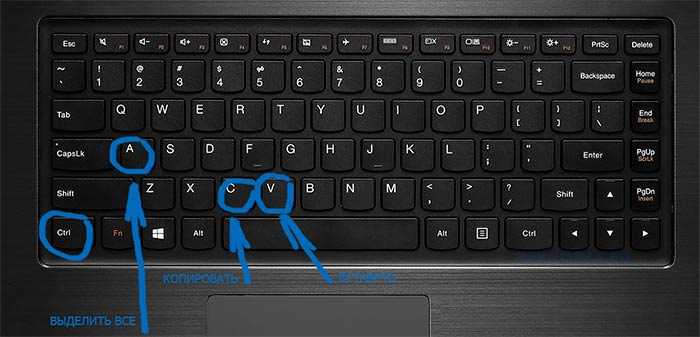
Какая кнопка на клавиатуре «Выделить все»? Комбинация «Ctrl+A» – тот самый «хлоп», который может одномоментно выделить «сто пятьсот» страниц документа. Копируйте («Ctrl+C»), вставляйте («Ctrl+V») или удаляйте плагиат безжалостно в корзину. Кстати, про удаление…
С глаз долой: какая кнопка на клавиатуре удаляет?
Какая кнопка на клавиатуре Windows удаляет – вопрос хороший
Знать ее нужно и для того, чтобы случайно не удалить важное. Отмотать время назад, конечно, можно, но лучше нервы не трепать

Первая удаляет символы, идущие за курсором. Нетрудно догадаться, что делает кнопка «Backspace», – правильно, удаляет символы перед курсором. Кстати, в файловых менеджерах типа Total Commander кнопкой «дэлэйт» удаляют файлы, а «бэкспейсом» возвращаются в родительский каталог.


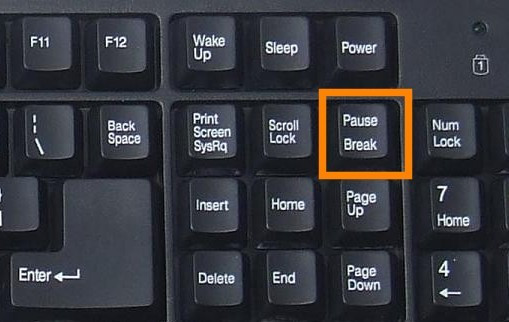





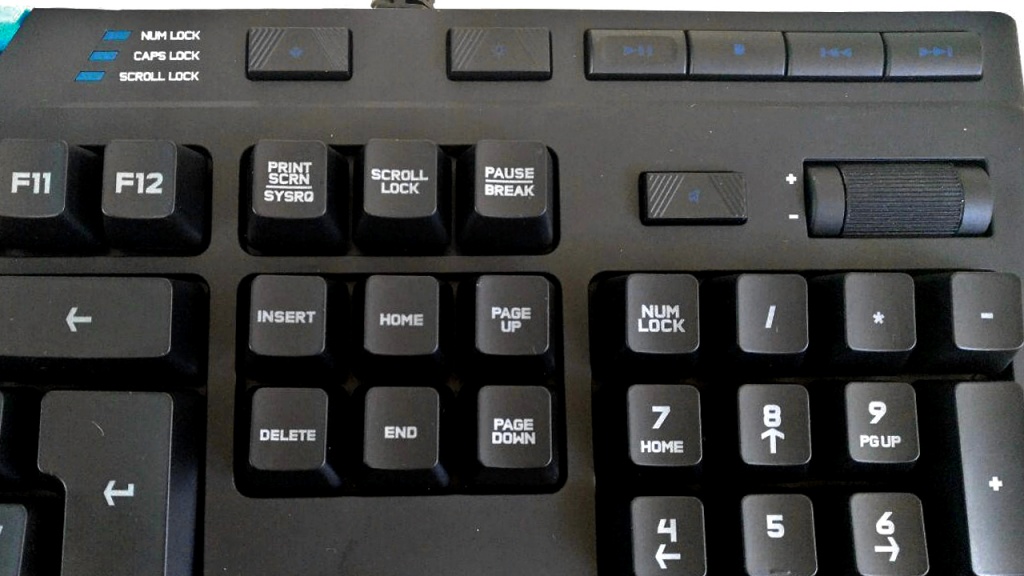
Не имеет значения: что делает кнопка «Pause Break»?
Есть на клавиатуре «рудиментарные» клавиши, которые утратили значение в процессе компьютерной эволюции. Вопрос, где на клавиатуре кнопка «Pause Break» и что она делает, из этой области. Ищите «рудимент» в верхнем ряду справа (на Apple не найдете). Зачем, кстати, ищете?

Когда-то с помощью «Pause Break» останавливали самотестирование компьютера при запуске POST и завершали программы в DOS.
Впрочем, небольшая польза от «Pause Break» есть. Геймеры клавишей ставят игру на паузу, а поклонники Punto Switcher нажимают ее для автоматического перенабора введенного текста другим языком.
Сними меня: какая кнопка на клавиатуре делает скриншот?
Левее «Pause Break» есть замечательная кнопка «Print Screen» (PrntScrn, PrtScn и тому подобное). Нажав ее, загрузите в буфер обмена снимок экрана. При работе на ноутбуке «Print Screen» зажимайте с «Fn».
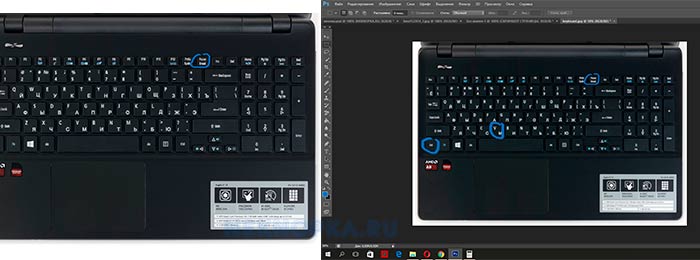
Как правило, загрузка снимка в буфер происходит без спецэффектов.
Скриншоты делаются быстро и бесшумно, а достаются из буфера в любом графическом редакторе (Paint, Photoshop) или Word командой «Ctrl+V».
«Что за кнопочка», – вопрос, который интересует не только «чайников». Ломать голову над «кнопочками» приходится даже «хакерам» – например, после посиделок на клавиатуре кота.
Scroll Lock
Чаще всего применяется в редакторах. Включает режим скроллинга, когда при нажатии на клавиши управления курсором (стрелки) передвигается не сам курсор, а вся страница вместе с ним. Это очень удобно, когда требуется не терять местоположение для ввода текста, но при этом нужно временно перейти к другому участку текста или документа. Откройте Excel и попробуйте подвигать курсор при включенной и выключенной кнопке Scroll Lock.
Индикатор Scroll Lock. Загорается при нажатии данной клавиши
Случаются и курьезы. При случайном включении этой кнопки поведение различных программ (например, Lotus Notes или Microsoft Excel) может измениться, но новички часто теряются, так как не знают причины и перезагружают компьютер – перезагрузка автоматически выключает действие Scroll Lock. Включение данной функции обычно дублируется светодиодным индикатором (один из трех) на клавиатуре. Так что если программы ведут себя не совсем обычно, проверьте, не включена ли данная клавиша.
Из трех описываемых кнопок используется наиболее редко, так что при экономии места на клавиатуре инженеры начинают именно с нее.
Основные функции
Она впервые появилась на клавиатуре IBM Model M 101 в 1985 году. Ее задачей была приостановка игры или прокрутки, прерывание модемного соединения и так далее. Изначально это было две отдельные кнопки, позже их соединили в одну.

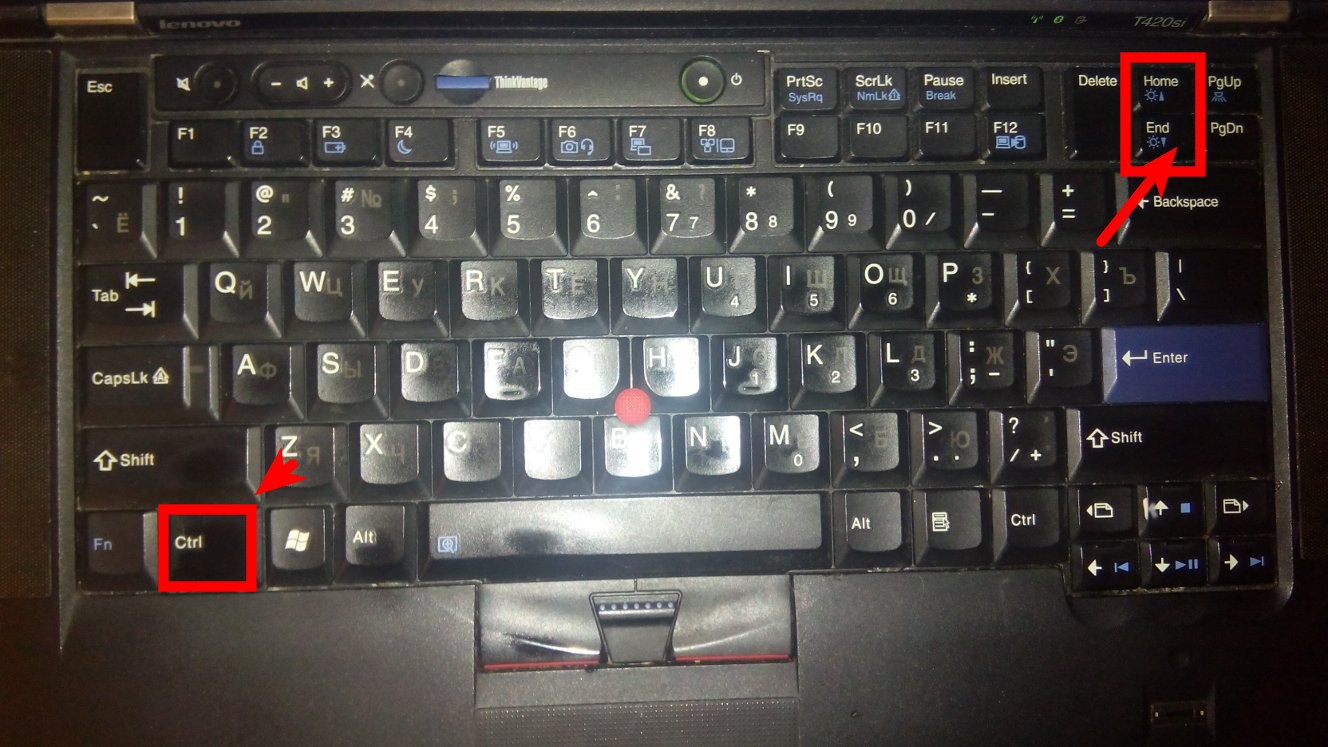
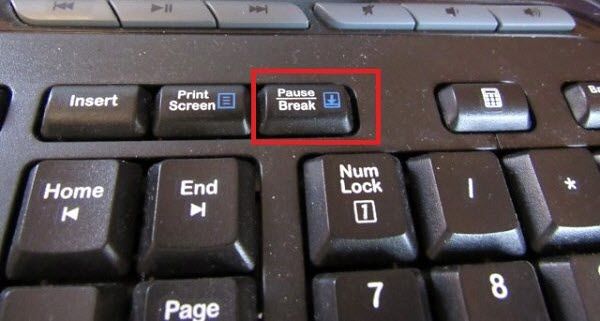
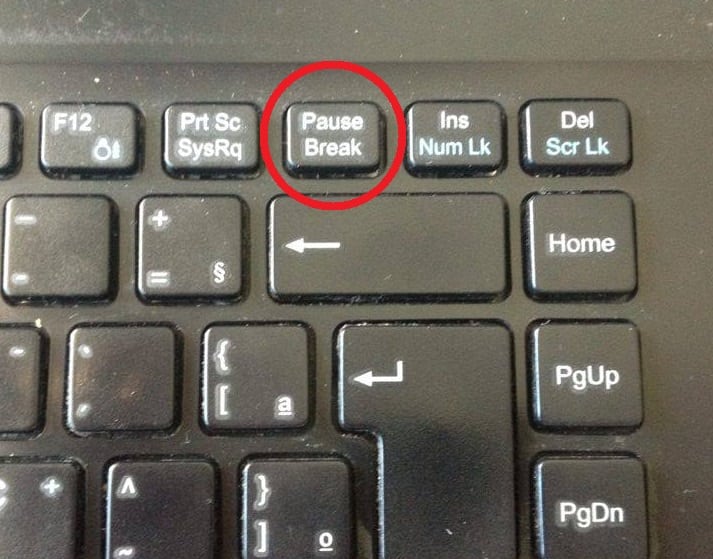



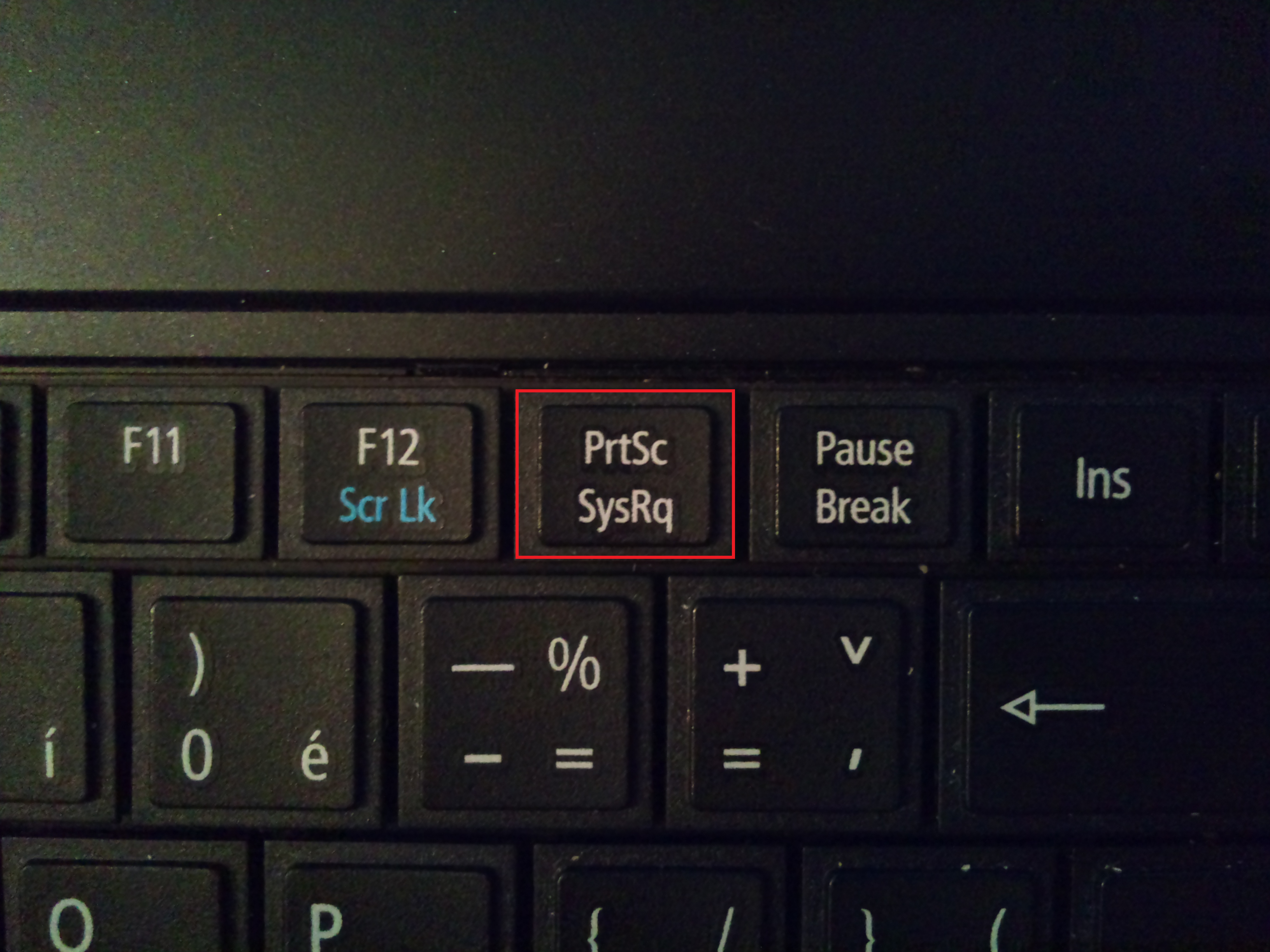


Их функции отличаются:
- первая возобновит программу с того места, где ее поставили на паузу;
- вторая приостановит.
Главная задача — приостановить или прервать работающую программу или фрагмент кода.
Если клавиша отсутствует
На некоторых ноутбуках нет этой кнопки. Вместо этого используют Fn с другими сочетаниями для получения Break/Pause.
В разных моделях используют такие комбинации:
- Lenovo: Ctrl + Fn + F11, Ctrl + Fn + B или Fn + B;
- Samsung: Fn + B;
- Dell Fn + Win + B.
Это основные сочетания, если у вас ноутбук другого производителя, пробуйте одну из них.
Полезные комбинации
Кроме остановки программы или запуска ее с момента паузы, Break/Pause при одновременном нажатии с другими кнопками выполняет такие задачи:
- Ctrl + Alt — переключение между полноэкранными и оконными сеансами удаленного рабочего стола;
- Ctrl — остановка Visual Studio;
- Win – запуск системы.
Знание разнообразных сочетаний кнопок стандартной компьютерной клавиатуры поможет в работе с разными программами. Break/Pause имеет множество опций, что помогут освоить управление аудио, видео, документами и другими приложениями для повышения качества работы с ПК.
Как только появились первые клавиатуры с клавишей Win, я не слышал ни одного позитивного мнения на этот счет. Офисные самураи удивлялись, что для того, чтобы вызвать в Windows меню Start (Пуск) на клавиатуре появилась ЦЕЛАЯ КНОПКА… и на ноутбуках, кстати, тоже. Но больше всех плевались геймеры, потому как в то время бегали и стреляли с клавиатуры, а самыми «боевыми» клавишами были Ctrl, Alt и Пробел. И выходило, что у игрока в самом горячем месте палец соскакивал на Win, что приводило к сворачиванию игры, а иногда ее краху, и очам игрока представал Пуск!
Сегодня и игры поумнее, да и Windows XP/Vista используют клавишу Win по максимуму. Вот некоторые сочетания, которые вам точно нужно знать, если вы работаете в Windows.
Кстати, если все доводы в пользу клавиши Win вас не убедили, то можете ее просто отключить (это на ваш страх и риск, так как нужно редактировать системный реестр):
- Нажмите Win + R, наберите regedt32, а затем нажмите OK.
- В дереве папок системного реестра проследуйте по такому пути HKEY_LOCAL_ MACHINESystemCurrentControlSetControlKeyboard Layout.
- В меню Edit кликните Add Value, впечатайте Scancode Map, кликните на значении параметра REG_BINARY «как Data Type», а затем OK.
- Наберите 00000000000000000300000000005BE000005CE000000000 в поле Data, а затем OK.
- Закройте редактор реестра и перезагрузите компьютер.
Мы надеемся, что данные сочетания будут вам полезны и сделают работу с операционной системой Windows более продуктивной.
По материалам lifehack.org.
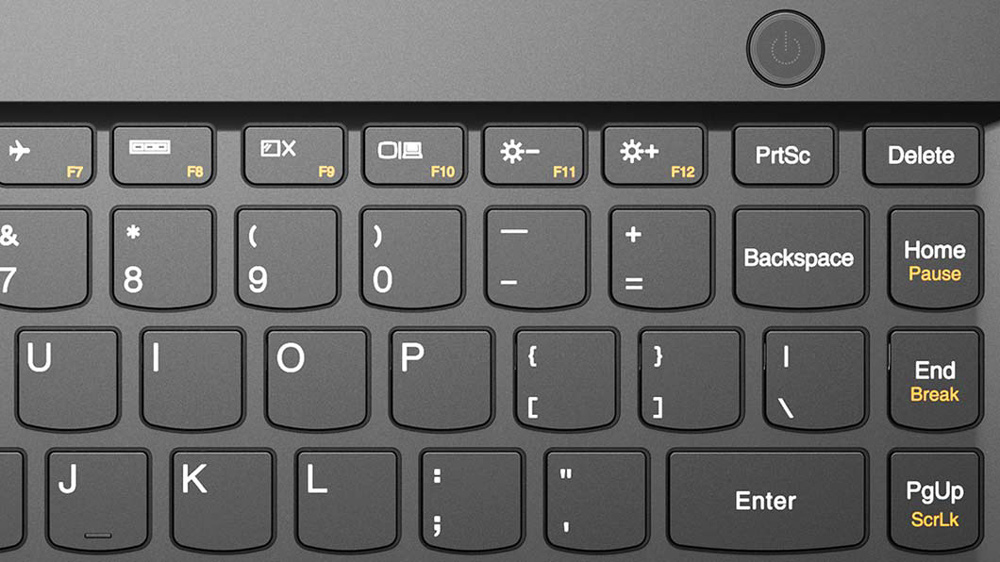
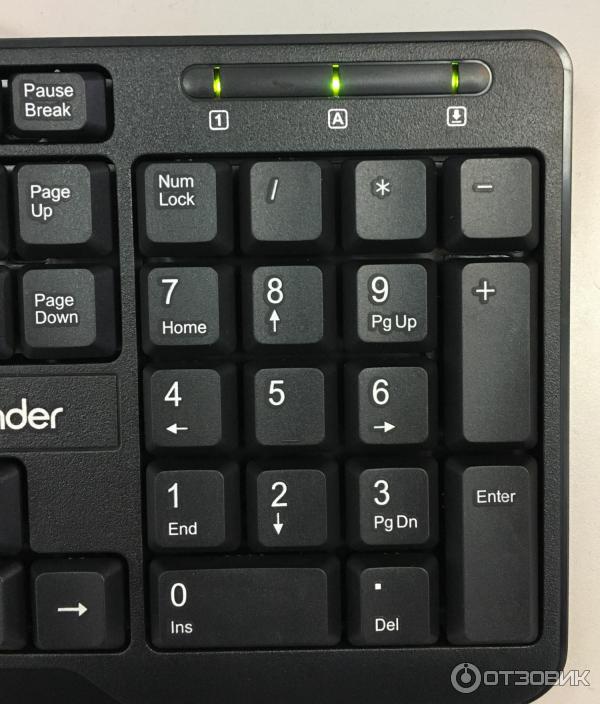



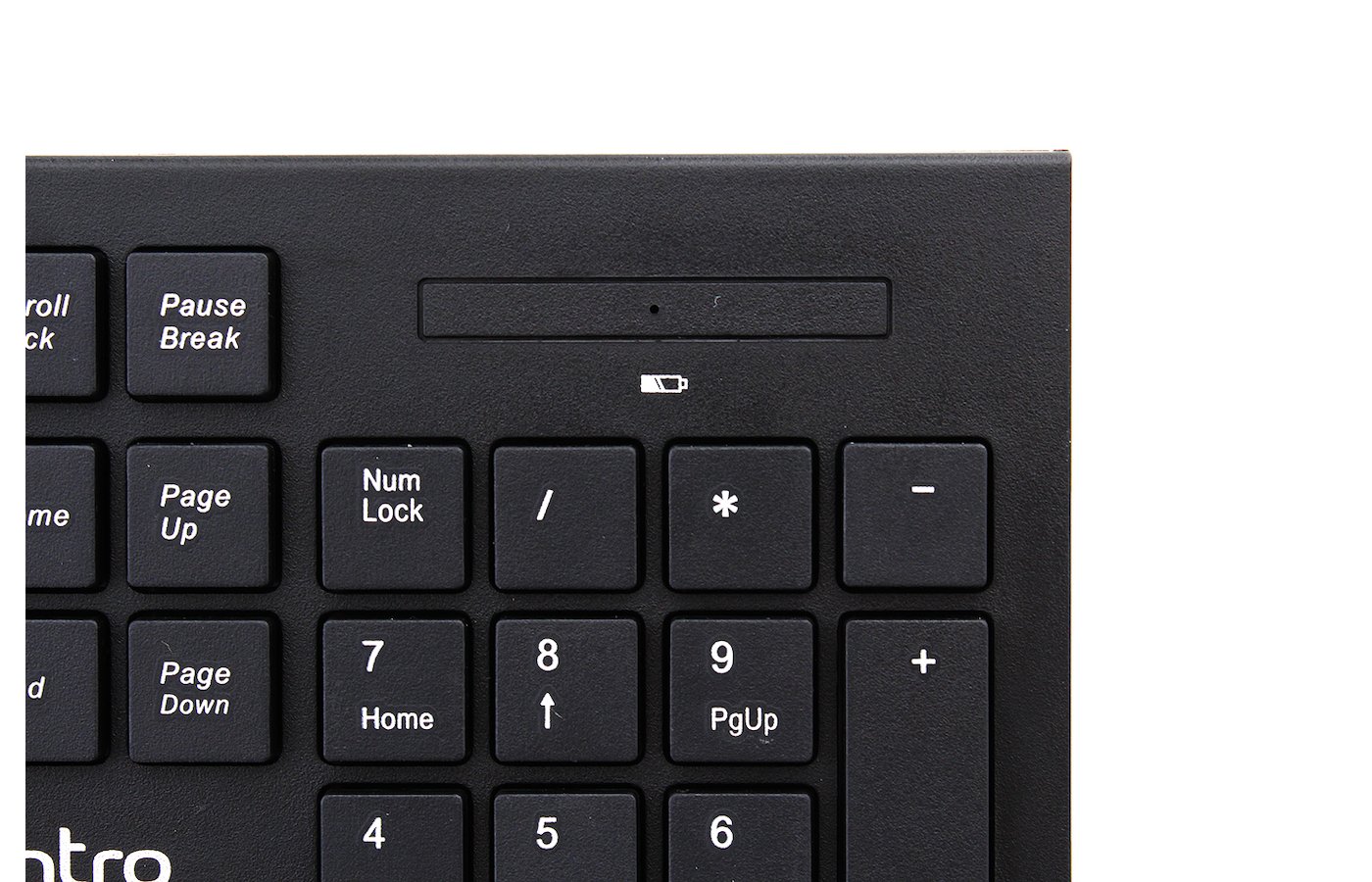


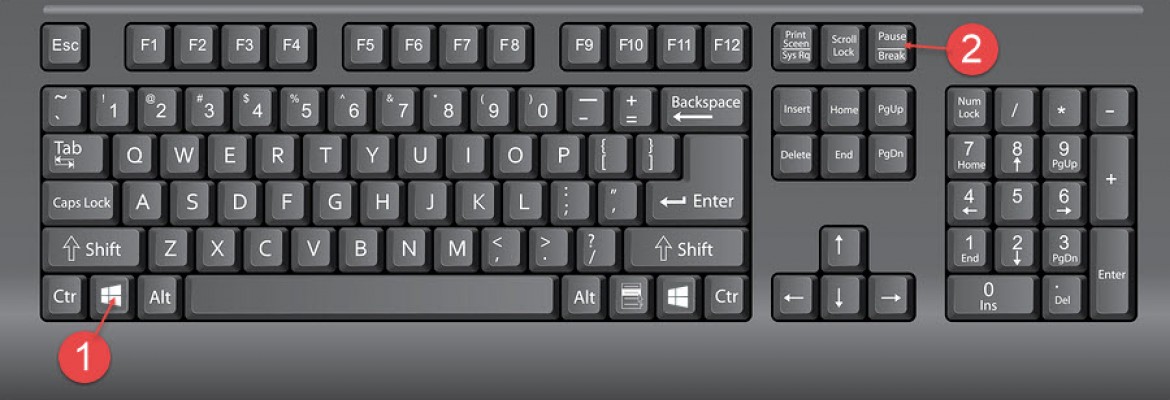
- https://neknopka.ru/энциклопедия-клавиш-для-чайников-э/
- https://xchip.ru/2019/12/02/klavisha-break-pause-kakovy-zhe-ee-funkcii/
- https://lifehacker.ru/win-key/
Для каких команд используют pause break

- Если использовать сочетание «ctrl» и «break» или же «ctrl» и «C», то работоспособность будет осуществляться только в определенных консольных интерфейсах. Программа самостоятельно способна обеспечивать, так называемую, «подчистку». Соответственно, все будет выполняться при нажатии вышеназванной комбинации.
- Некоторые приложения (чаще всего это версии Switcher) могут применять раскладку в качестве перепечатывания того текста, что был предварительно введен. Это объясняется тем, что в графических же программах данная клавиша эксплуатируется довольно редко.
- Если говорить непосредственно про систему windows, то стоит опять же упомянуть про доступ к свойствам ОС через одновременное нажатие «win» и «pause break».
- В завершение рекомендуется не забывать про возможность останавливать игру в процессе ее воспроизведения.

Что это за кнопка и где она находится?
Для начала надо разобраться с определением и предназначением. Само словосочетание дословно переводиться на русский язык как приостанавливать и прерывать. То есть по названию можно уже догадаться о цели ее создания. Соответственно, первоначально она была необходима для приостановления самостоятельного тестирования персонального компьютера. Осуществлялось деятельность при запуске специальной программы POST.
Сама процедура представляет прокручивающийся список с достаточно большим количеством строк. Таким образом, кнопка обеспечивала своевременную остановку прокрутки — нужно было всего лишь на нее однократно нажать. Это предоставляло возможность для того, чтобы всмотреться и рассмотреть имеющийся листинг. Можно сказать, что описанные манипуляции были особо актуальны исключительно при изобретении медленных процессоров у ПК.
Для очередного продолжения работы надо было всего лишь нажать на любую из клавиш на клавиатуре. Далее, с прорывом современных технологий, была создана операционная система DOC. В ней же остановка стала обеспечиваться немного иным способом. При этом необходимо было удерживать определенную комбинацию кнопок «Ctrl» + «Break».
Хотя и в наши годы она нашла свое призвание и теперь участвует в проведении той или иной игры. То есть при желаемом моменте пользователь всегда может ей воспользоваться для осуществления паузы. Что касается ОС windows, так это совсем иное назначение — открытие свойств у самой системы.
Открыть доступ: что делает кнопка Fn на клавиатуре?
Клавишу-модификатор «Fn» («Function») найти просто – соседствует с «Win» или «Ctrl» в левом нижнем углу. Разобраться, зачем «Fn» нужна, куда сложнее – после ее нажатия компьютер молчит.
Разгадка в следующем. «Function» – ключ доступа к настройкам системы, а настройки системы активируются функциональными кнопками верхнего ряда F1-F12. Удерживаете «Fn», нажимаете функциональную клавишу – и получаете отклик.
Закрепленный за F1-F12 функционал различается от ноутбука к ноутбуку. К примеру, на Lenovo F1 поддерживает перевод компьютера в режим сна, а на Toshiba – запуск справочной системы. Кстати, если «Function» не функционирует, попробуйте активировать ее путем нажатия с «NumLock».
Отправить письмо: какая кнопка на клавиатуре «собака»?
Как разбудить «собаку», уютно свернувшуюся калачиком на клавише «2» в основном цифровом ряду – проблема, на решение которой «чайник» может потратить много времени.
При нажатии цифры 2, где находится знак «@», о чем недвусмысленно намекает маркировка, цифра 2 и набирается. Что делать? Переключить язык клавиатуры на английский («Alt+Shift» или «Ctrl+Shift») и, удерживая «Shift», нажать цифру 2.
Если забыть переключить язык, в рабочей области открытого окна будут вводиться кавычки, которые закреплены за «двойкой» в русской раскладке. Кстати, знак «собака» можно банально скопировать из интернета…
Про плагиат: какие кнопки на клавиатуре «копировать» и «вставить»?
В течение дня мы многократно совершаем незамысловатый маневр с копированием и вставкой. Насиловать для этого мышь не обязательно. Выделили отрывок и зажали «Ctrl+C» («копировать»), поставили курсор в нужное место и нажали «Ctrl+V» («вставить»). Все. Кстати, если текст для копирования нужен целиком, сверху донизу, снова оставляем в покое «мышь» и выделяем все «хлопом».
Какая кнопка на клавиатуре «Выделить все»? Комбинация «Ctrl+A» – тот самый «хлоп», который может одномоментно выделить «сто пятьсот» страниц документа. Копируйте («Ctrl+C»), вставляйте («Ctrl+V») или удаляйте плагиат безжалостно в корзину. Кстати, про удаление…
С глаз долой: какая кнопка на клавиатуре удаляет?
Какая кнопка на клавиатуре Windows удаляет – вопрос хороший
Знать ее нужно и для того, чтобы случайно не удалить важное. Отмотать время назад, конечно, можно, но лучше нервы не трепать
Первая удаляет символы, идущие за курсором. Нетрудно догадаться, что делает кнопка «Backspace», – правильно, удаляет символы перед курсором. Кстати, в файловых менеджерах типа Total Commander кнопкой «дэлэйт» удаляют файлы, а «бэкспейсом» возвращаются в родительский каталог.



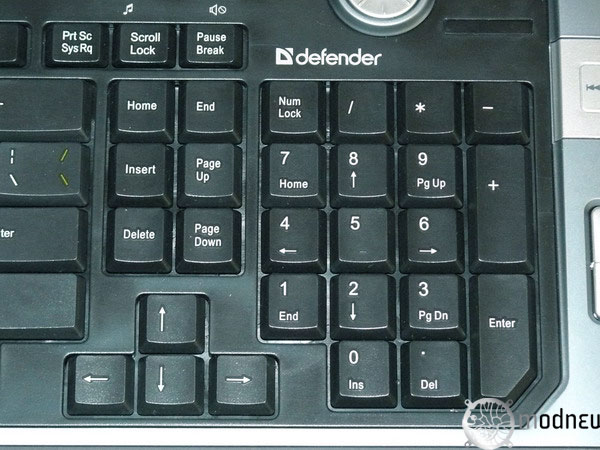





Какие кнопки нажимать чтобы распечатать и как печатать нужные документы
Не имеет значения: что делает кнопка «Pause Break»?
Есть на клавиатуре «рудиментарные» клавиши, которые утратили значение в процессе компьютерной эволюции. Вопрос, где на клавиатуре кнопка «Pause Break» и что она делает, из этой области. Ищите «рудимент» в верхнем ряду справа (на Apple не найдете). Зачем, кстати, ищете?
Когда-то с помощью «Pause Break» останавливали самотестирование компьютера при запуске POST и завершали программы в DOS.
Впрочем, небольшая польза от «Pause Break» есть. Геймеры клавишей ставят игру на паузу, а поклонники Punto Switcher нажимают ее для автоматического перенабора введенного текста другим языком.
Сними меня: какая кнопка на клавиатуре делает скриншот?
Левее «Pause Break» есть замечательная кнопка «Print Screen» (PrntScrn, PrtScn и тому подобное). Нажав ее, загрузите в буфер обмена снимок экрана. При работе на ноутбуке «Print Screen» зажимайте с «Fn».
Как правило, загрузка снимка в буфер происходит без спецэффектов.
Скриншоты делаются быстро и бесшумно, а достаются из буфера в любом графическом редакторе (Paint, Photoshop) или Word командой «Ctrl+V».
«Что за кнопочка», – вопрос, который интересует не только «чайников». Ломать голову над «кнопочками» приходится даже «хакерам» – например, после посиделок на клавиатуре кота.
Эта клавиша расположена вокруг кнопок Scroll Lock, Home и End. Ее используют редко, так как мало кому известно, зачем она нужна. Какое функциональное назначение имеет Break/Pause, список функций, которые она выполняет в работе персонального компьютера и полезные сочетания для быстрых команд.
Зачем нужны кнопки Print Screen, Scroll Lock и Pause (Break)
Этот вопрос зачастую ставит новичков в тупик
И действительно, посмотрев на клавиатуру, можно обратить внимание, что данные три кнопки покрыты пылью (если за клавиатурой не следят и своевременно не чистят) – используются или крайне редко. Однако почти на любой клавиатуре вы обязательно найдете эти три клавиши
И даже в ноутбуках, где размер клавиатуры строго ограничен, и идет борьба за каждый миллиметр, эти кнопки присутствуют. Кнопки всегда расположены в верхней правой части клавиатуры:
Обычно они расположены рядом в одном горизонтальном блоке. Давайте выясним, для чего нужны эти три загадочные кнопки.
Чаще всего применяется в редакторах. Включает режим скроллинга, когда при нажатии на клавиши управления курсором (стрелки) передвигается не сам курсор, а вся страница вместе с ним. Это очень удобно, когда требуется не терять местоположение для ввода текста, но при этом нужно временно перейти к другому участку текста или документа. Откройте Excel и попробуйте подвигать курсор при включенной и выключенной кнопке Scroll Lock.
Включение данной функции обычно дублируется светодиодным индикатором (один из трех) на клавиатуре. Так что если программы ведут себя не совсем обычно, проверьте, не включена ли данная клавиша. Из трех описываемых кнопок используется наиболее редко, так что при экономии места на клавиатуре инженеры начинают именно с нее.

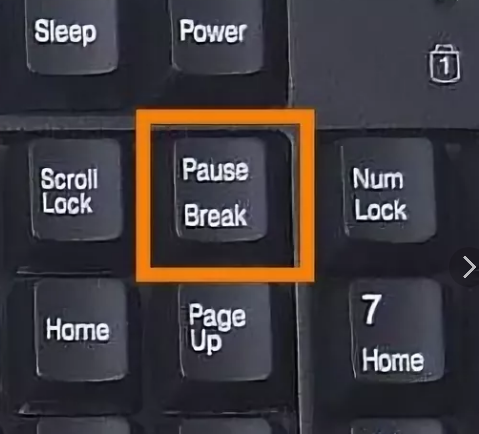

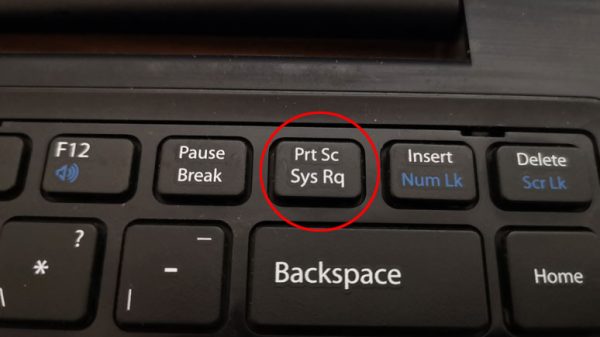


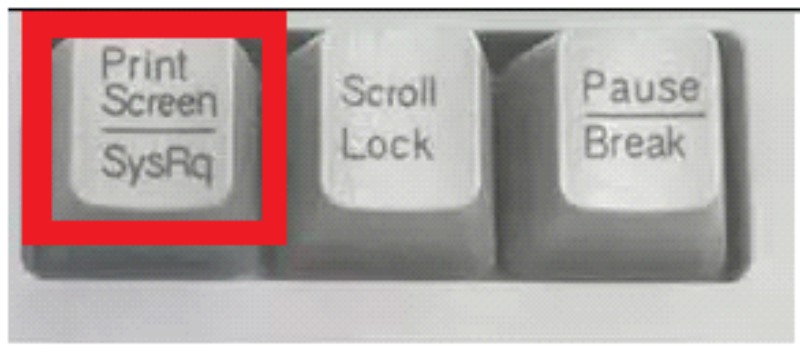
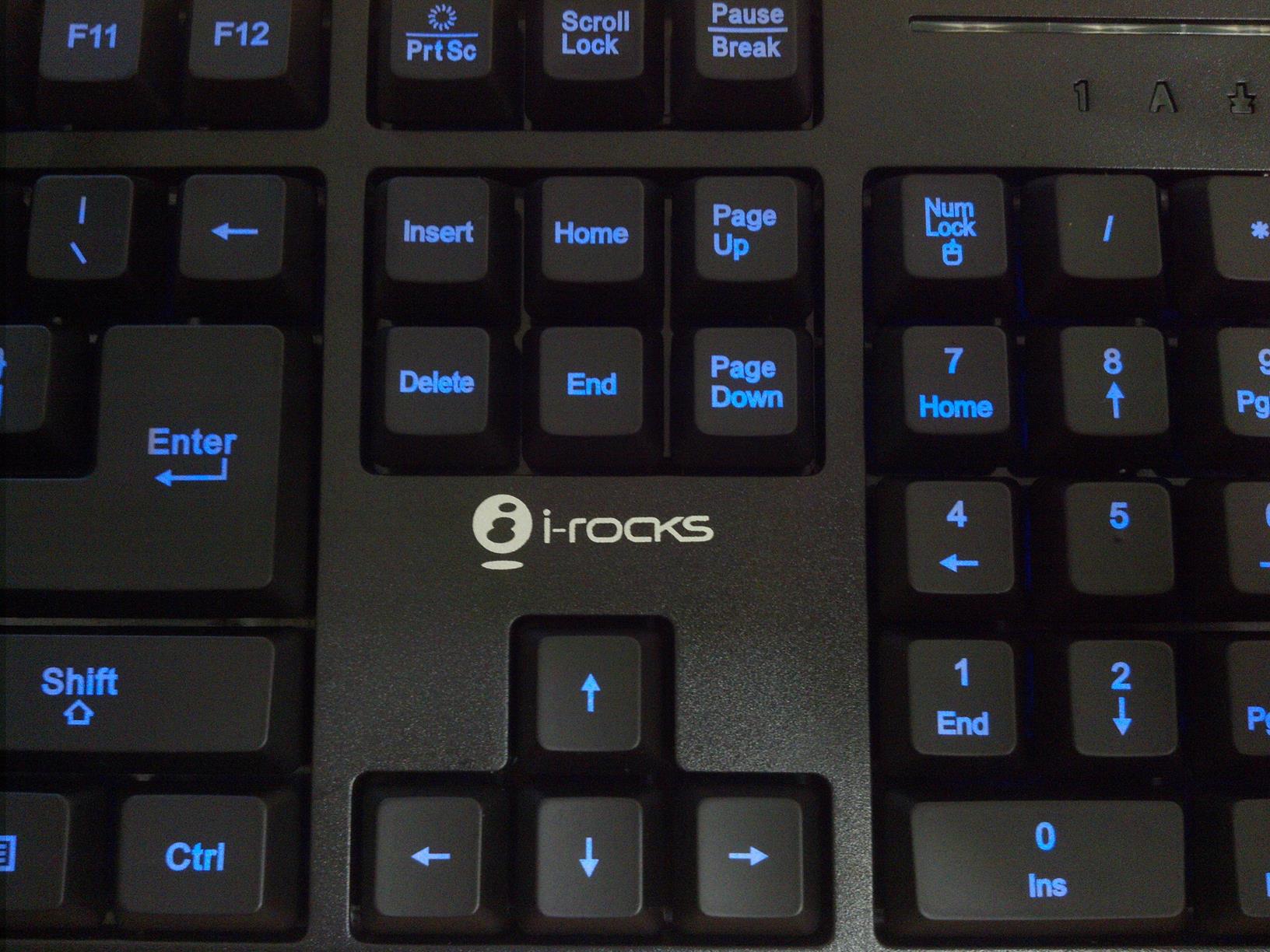

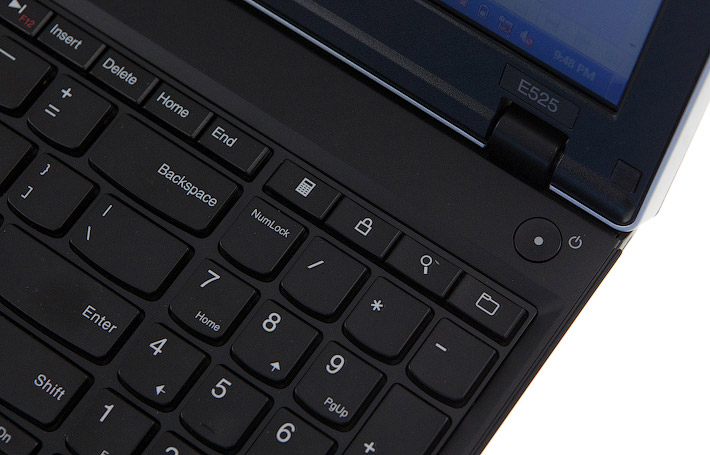
При нажатии на Print Screen в буфере обмена создается снимок экрана, который потом можно вставить в любой редактор, при необходимости отредактировать и сохранить в требуемом формате или вставить в письмо и сразу же отправить по почте. В Windows нажатие комбинации Alt + Print Screen позволяет сделать снимок только активного окна, а не всего экрана . если открыть оконо любого графического редактора в него легко вставится скрин прямо из буфера обмена!.
В некотором роде процедуру снятия экрана дублирует встроенный инструмент Ножницы, однако в определенных ситуациях использование отдельных программ затруднено, а Print Screen работает всегда и безотказно.
Чаще всего используется чтобы временно приостановить загрузку компьютера. Например, при старте ПК бывает нужно посмотреть параметры системы на экране, но они проносятся со стремительной быстротой. Тут и выручит Pause – она даст подробно изучить все информацию, после чего можно продолжить работу нажав любую клавишу.
Также Pause используется в некоторых программах. Например, в Punto Switcher она отменяет автоисправление раскладки клавиатуры, если вы набрали фразу не на том языке.
Назначение клавиш клавиатуры персонального компьютера
О том, что такое клавиатура и для чего нужна?! Вы уже знаете. Теперь нужно поговорить о назначении клавиш клавиатуры. Ведь клавиатура, образно говоря, посредник между вами и компьютером, инструмент для взаимодействия с умным помощником. Нажимая клавиши, вы посылаете команды компьютеру на выполнение.
Отсюда и вывод: когда вы знаете назначение и комбинации клавиш, работа на компьютере становится легче и приятнее.

Назначение клавиш:
![]() Esc (Escape) — служебная клавиша выполняет остановку или отмену последнего действия. Например, если веб-страница долгое время загружается, вы можете нажать ESC для остановки загрузки.
Esc (Escape) — служебная клавиша выполняет остановку или отмену последнего действия. Например, если веб-страница долгое время загружается, вы можете нажать ESC для остановки загрузки.
![]() Функциональные клавиши F1—F12. зарезервированы под специализированные функции в программах. Поэтому и выполнение функции в различных программах может отличаться. Например, клавиша F5 в текстовом редакторе Microsoft Word, выполняет функцию «Найти и заменить», а файловом менеджере Total Commander эта же клавиша выполняет функцию «Копировать». Но с уверенностью можно сказать, что клавиша F1 во всех программах открывает файл Справка.
Функциональные клавиши F1—F12. зарезервированы под специализированные функции в программах. Поэтому и выполнение функции в различных программах может отличаться. Например, клавиша F5 в текстовом редакторе Microsoft Word, выполняет функцию «Найти и заменить», а файловом менеджере Total Commander эта же клавиша выполняет функцию «Копировать». Но с уверенностью можно сказать, что клавиша F1 во всех программах открывает файл Справка.
![]() Tab используется для создания отступов (красная строка) в программах для работы с текстами. Также, если вы заполняете таблицы или формы, можете использовать клавишу Tab для перехода к следующему полю.
Tab используется для создания отступов (красная строка) в программах для работы с текстами. Также, если вы заполняете таблицы или формы, можете использовать клавишу Tab для перехода к следующему полю.
![]() Caps Lock — выполняет функцию смены регистра (ЗАГЛАВНЫЕ БУКВЫ). При нажатии на эту клавишу, загорается индикатор над цифровой клавиатурой, дальнейший набор текста будет осуществляться заглавными буквами. Повторное нажатие на эту клавишу, отключает режим «Заглавные буквы», индикатор над цифровой клавиатурой гаснет.
Caps Lock — выполняет функцию смены регистра (ЗАГЛАВНЫЕ БУКВЫ). При нажатии на эту клавишу, загорается индикатор над цифровой клавиатурой, дальнейший набор текста будет осуществляться заглавными буквами. Повторное нажатие на эту клавишу, отключает режим «Заглавные буквы», индикатор над цифровой клавиатурой гаснет.
![]() Shift – функциональные клавиши используются в паре с другими клавишами. Как вы видите, на клавиатуре есть две клавиши shift, слева и справа. Назначение у этих клавиш абсолютно одинаковое, а их расположение на клавиатуре, обусловлено удобством при наборе текста слепым методом печати.
Shift – функциональные клавиши используются в паре с другими клавишами. Как вы видите, на клавиатуре есть две клавиши shift, слева и справа. Назначение у этих клавиш абсолютно одинаковое, а их расположение на клавиатуре, обусловлено удобством при наборе текста слепым методом печати.
Сейчас поясню, скажем, когда вы набираете текст и требуется поставить восклицательный знак, удобней всего мизинцем правой руки удерживать клавишу shift, а мизинцем левой руки нажать клавишу 1. Ещё клавиша shift участвует во многих комбинациях клавиш, например, ввод заглавной буквы, знака препинания, выполнение специализированных функций программы и так далее.
![]() Control (Ctrl), Alternate (Alt) — управляющие клавиши, предназначены для работы в комбинации с другими клавишами. Как правило, вы держите нажатой клавишу Ctrl, Alt, а затем нажимаете другую клавишу, чтобы выполнить определённую задачу. Например, во многих программах, комбинация Ctrl+S — сохранит файл.
Control (Ctrl), Alternate (Alt) — управляющие клавиши, предназначены для работы в комбинации с другими клавишами. Как правило, вы держите нажатой клавишу Ctrl, Alt, а затем нажимаете другую клавишу, чтобы выполнить определённую задачу. Например, во многих программах, комбинация Ctrl+S — сохранит файл.
Основная часть клавиатуры включает в себя алфавитно-цифровой набор клавиши (буквы и цифры) и пробел.
 Enter(Ввод) – подтверждение действия. Например, в то время как в интернете, вы можете ввести адрес веб-сайта, а затем нажмите клавишу Enter, чтобы перейти на сайт. Он также используется для начала новой строки в текстовых редакторах. Enter на цифровой клавиатуре имеет такое же назначение и часто используется при выполнении математических расчётов, скажем, в приложении «калькулятор» для получения результата.
Enter(Ввод) – подтверждение действия. Например, в то время как в интернете, вы можете ввести адрес веб-сайта, а затем нажмите клавишу Enter, чтобы перейти на сайт. Он также используется для начала новой строки в текстовых редакторах. Enter на цифровой клавиатуре имеет такое же назначение и часто используется при выполнении математических расчётов, скажем, в приложении «калькулятор» для получения результата.
![]() Backspace – в текстовом редакторе стирает символы слева от курсора. А в браузере позволяет вернуться к предыдущей странице.
Backspace – в текстовом редакторе стирает символы слева от курсора. А в браузере позволяет вернуться к предыдущей странице.
![]() Delete(Del) – в текстовом редакторе стирает символы справа от курсора. Выполняет функцию удаления в файловых менеджерах.
Delete(Del) – в текстовом редакторе стирает символы справа от курсора. Выполняет функцию удаления в файловых менеджерах.

![]() Insert — включение/выключение режима «вставка – замещение». Клавиша практически не используется, но может сыграть злую шутку. Если вы случайно нажмёте эту клавишу, работая в текстовом редакторе, то при этом переведёте его из режима «вставка» в режим «замещение». После этого, допустив ошибку в слове, вы захотите исправить её. Исправив ошибку, обнаружите, что символ стоящий справа от курсора – исчез! Вы попытаетесь ввести его снова, но исчезнет следующий символ стоящие справа от курсора. Итак будет до тех пор, пока вы повторно не нажмёте клавишу insert. Не зная об этой клавиши, некоторые люди из-за одной опечатки перепечатывали весь оставшийся текст.
Insert — включение/выключение режима «вставка – замещение». Клавиша практически не используется, но может сыграть злую шутку. Если вы случайно нажмёте эту клавишу, работая в текстовом редакторе, то при этом переведёте его из режима «вставка» в режим «замещение». После этого, допустив ошибку в слове, вы захотите исправить её. Исправив ошибку, обнаружите, что символ стоящий справа от курсора – исчез! Вы попытаетесь ввести его снова, но исчезнет следующий символ стоящие справа от курсора. Итак будет до тех пор, пока вы повторно не нажмёте клавишу insert. Не зная об этой клавиши, некоторые люди из-за одной опечатки перепечатывали весь оставшийся текст.
Клавиши управления курсором
 Home — перемещает курсор в начало текущей строки.
Home — перемещает курсор в начало текущей строки.
End — перемещает курсор в конец текущей строки.
Page Up/Page Down — постраничный просмотр документа вверх или вниз.
 Клавиши со стрелками используются для множества различных целей, в том числе перемещение курсора, прокрутка документа, или контроль в игре.
Клавиши со стрелками используются для множества различных целей, в том числе перемещение курсора, прокрутка документа, или контроль в игре.
Вспомогательные клавиши
![]() Print Screen делает снимок экрана — так называемый «скриншот», которые можно редактировать или сохранять с помощью программы по обработке графики (графического редактора).
Print Screen делает снимок экрана — так называемый «скриншот», которые можно редактировать или сохранять с помощью программы по обработке графики (графического редактора).
Scroll Lock вертикальная прокрутка, редко используется сегодня.
Pause/Break выполняет функцию паузы, чаще используется в сочетании с клавишей Win.
![]() Win – служит для вызова меню «Пуск», а также используется в комбинациях с другими клавишами для вызова функций операционной системе Windows.
Win – служит для вызова меню «Пуск», а также используется в комбинациях с другими клавишами для вызова функций операционной системе Windows.
![]() Клавиша вызывает контекстное меню (равнозначна нажатию правой кнопки мышки).
Клавиша вызывает контекстное меню (равнозначна нажатию правой кнопки мышки).
![]() Num Lock Включает/выключает цифровую клавиатуру. После включения, загорается индикатор. Если цифровая клавиатура выключена, клавиши выполняют функции обозначенных на них клавиш.
Num Lock Включает/выключает цифровую клавиатуру. После включения, загорается индикатор. Если цифровая клавиатура выключена, клавиши выполняют функции обозначенных на них клавиш.
Комбинации клавиш
Комбинация клавиш – это когда вы удерживаете нажатой одну или две клавиши и кратко нажимаете на третью. Например, Ctrl+S, где плюс указывает на комбинацию клавиш. То есть, вы нажимаете и держите клавишу Ctrl, а затем кратко нажимаете клавишу S. Плюс в данной записи служит для обозначения комбинации клавиш и не нажимается в её исполнении.
При работе с файлами и документами:
Ctrl+N – создать новый файл;
Ctrl+O – открыть документ;
Ctrl+A – выделить всё;
Shift+Home – выделить строку слева от курсора;
Ctrl+End – выделить строку справа от курсора;
Ctrl+C – копировать в буфер обмена выделенный текст или файл;
Ctrl+X – вырезать выделенный текст или файл;
Ctrl+V – вставить содержимое буфера обмена;
Ctrl+Del – удалить слово за курсором;
Ctrl+Backspase – удалить слово перед курсором;
Ctrl+Home – переместить курсор в начало документа;
Ctrl+End – переместить курсор в конец документа;
Ctrl+Z – отмена последнего действия;
Ctrl+S – сохранить файл, изменения в документе;
Ctrl+P – печать;
При работе с браузером:
Ctrl+D – добавить закладку в браузере;
Ctrl + Shift + T – открыть закрытую вкладку в браузере;
Ctrl+T – открыть новую вкладку;
Ctrl+L – выделить содержимое адресной строки;
Alt + D – сохранить адрес страницы в браузере;
При работе в Windows:
Ctrl + Alt + Del – перезагрузка компьютера;
Ctrl + Shift + Esc – завершить зависшие процессы;
Shift+Ctrl+Alt – вызов диспетчера задач;
Alt+Tab – быстрый переход между окнами программ;
Alt+F4 – быстро закрыть окно;
Alt + Print Screen – сделать скриншот активного окна;
Win+Pause/Break – свойство системы;
Win+E – открыть проводник;
Win+D – свернуть все окна;
Win+F – поиск файлов на компьютере;
Win+L – смена пользователя;
Win+F1 – справка;
Win+Tab – переключает окна по кругу.
И таких комбинаций клавиш много, а в разных программах эти комбинации зачастую отличаются друг от друга, но вы с лёгкостью будете их запоминать, если работаете часто с программным продуктом.
https://kachestvolife.club/elektronika/pause-break-chto-eto-takoe-na-klaviature
https://rusinfo.info/pause-break-cto-eto-takoe-na-klaviature
https://rede-pc.ru/apparatnye-sredstva/kompyuter/naznachenie-klavish-klaviatury/